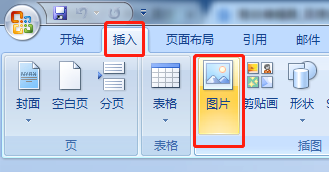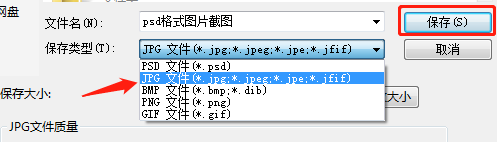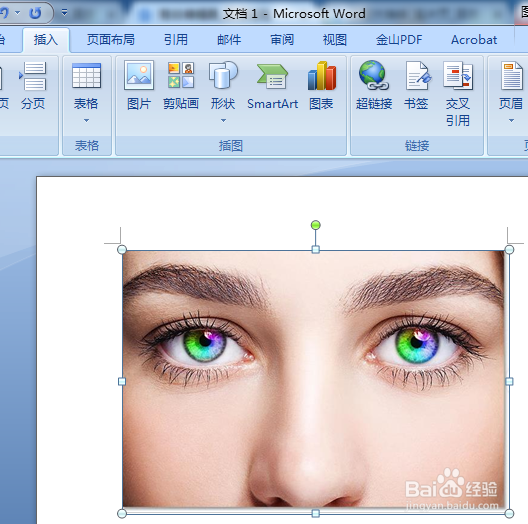1、首先,我们在桌面上新建一个名为“PSD图片”的文件夹,然后把一张PSD格式的图片拉到文件夹里面。
2、打开运行Word,尝试插入PSD格式图片。
3、这时候,发觉选中“PSD图片”文件夹,点击进入之后,找不到可以插入的图片,说明word并不支持PSD格式的图片。
4、用看图软件打开psd格式的图片。
5、点击右上角的“☰”按钮,下拉菜单中点击“图片另存为”。
6、选择保存的图片类型为JPG或者PNG,点击保存。
7、再用word插入图片,发现原来PSD格式不能导入的图片,现在可以成功导入到word文档中了。